Excel memang menjadi salah satu aplikasi yang penting bagi kamu yang bekerja di bidang keuangan, pemasaran, dan lain-lain. Ada banyak fitur menarik yang bisa kamu gunakan di Excel, termasuk pengambilan data yang terdapat dalam lembar kerja tersebut.
 Pengambilan Angka Tengah
Pengambilan Angka Tengah
Bagi kamu yang baru belajar Excel, mungkin tidak tahu cara mengambil angka tengah dari data yang ada di dalam lembar kerja. Nah, kali ini saya akan membantu kamu dengan memberikan panduan lengkap mengenai cara mengambil angka tengah di Excel.
Caranya sangat mudah, kamu hanya perlu melakukan langkah-langkah berikut:
- Pertama-tama, kamu harus mempersiapkan data yang ingin diambil angka tengahnya.
- Lalu, pada lembar kerja Excel, mulai tulis rumus = MID(
- Setelah menulis MID, Excel akan munculkan panduan penggunaan rumus.
- Di dalam kurung setelah MID, masukkan angka pertama sebagai nilai teks yang ingin diambil tengahnya, kemudian masukkan angka kedua sebagai posisi awal angka tengah yang ingin diambil, dan angka ketiga sebagai panjang huruf dari angka tengah.
- Setelah itu, cukup tambahkan kurung tutup dan tekan Enter untuk menampilkan hasil pengambilan angka tengah.
 Pertanyaan Frekuensi Tengah
Pertanyaan Frekuensi Tengah
1. Apakah rumus yang digunakan untuk pengambilan angka tengah sama dengan pengambilan frekuensi tengah?
Jawaban: Tidak. Rumus yang digunakan untuk pengambilan angka tengah adalah MID, sedangkan frekuensi tengah menggunakan FREQUENCY.
2. Apakah rumus yang digunakan untuk pengambilan angka tengah hanya berlaku pada teks saja?
Jawaban: Ya, sebagai rumus untuk mengambil angka tengah pada data teks.
 Pengambilan Nama Depan dan Nama Belakang
Pengambilan Nama Depan dan Nama Belakang
Selain pengambilan angka tengah, kamu juga bisa memanfaatkan Excel untuk mengambil nama depan dan belakang dari data yang ada di dalam lembar kerja. Ada beberapa cara yang bisa kamu gunakan untuk mengambil nama depan dan belakang, seperti:
Menggunakan Text To Column
Text to column adalah fitur yang bisa kamu gunakan untuk memisahkan teks yang terdapat dalam sel ke dalam beberapa kolom berbeda. Nah, untuk memisahkan nama depan dan belakang, kamu bisa melakukan langkah-langkah berikut:
- Pilih kolom yang ingin dipecah.
- Pilih Data, kemudian klik Text to Column.
- Pilih opsi yang kamu inginkan, apakah kamu ingin memisahkan teks dengan separator atau memisahkan teks sesuai dengan ukuran karakter.
- Setelah itu, klik Next dan pilih format yang tepat untuk kolom.
- Terakhir, klik Finish untuk menyelesaikan proses pemecahan nama.
Menggunakan Rumus LEFT dan RIGHT
Selain menggunakan Text to Column, kamu juga bisa menggunakan beberapa rumus Excel untuk mengambil nama depan dan belakang, antara lain:
- Rumus LEFT untuk mengambil karakter yang terdapat di sebelah kiri teks.
- Rumus RIGHT untuk mengambil karakter yang terdapat di sebelah kanan teks.
Cara penggunaannya juga cukup mudah, kamu hanya perlu mengetik rumus yang kamu inginkan dan menyesuaikan sel yang ingin kamu gunakan sebagai argumen.
 Pemisahan Nama Depan, Tengah, dan Belakang
Pemisahan Nama Depan, Tengah, dan Belakang
Tidak hanya nama depan dan belakang, kamu juga bisa memisahkan nama menjadi tiga bagian, yaitu depan, tengah, dan belakang. Seperti pengambilan nama depan dan belakang, ada beberapa cara yang bisa kamu gunakan untuk memisahkan nama menjadi tiga bagian, salah satunya menggunakan fungsi MID.
Pada dasarnya, rumus yang digunakan untuk memisahkan nama menjadi tiga bagian hampir sama dengan pengambilan angka tengah. Yang membedakan hanya argumen yang digunakan. Berikut langkah-langkahnya:
- Buat kolom-kolom baru untuk setiap bagian nama yang ingin kamu pisahkan.
- Ketik rumus =MID(A1,1,FIND(” “,A1)-1) pada kolom pertama untuk mengambil nama depan.
- Ketik rumus =MID(A1,FIND(” “,A1)+1,LEN(A1)-FIND(” “,A1)-FIND(RIGHT(A1,1),”0123456789”)) pada kolom kedua untuk mengambil nama tengah.
- Ketik rumus =RIGHT(A1,FIND(“,”,A1,1)-FIND(” “,A1,1)-1) pada kolom ketiga untuk mengambil nama belakang.
- Setelah selesai, tekan enter untuk menampilkan hasil pemisahan nama.
Pertanyaan Umum
1. Apakah Excel hanya bisa digunakan lewat desktop saja?
Jawaban: Tidak. Excel sekarang sudah tersedia sebagai aplikasi web dan mobile, sehingga bisa diakses dari mana saja.
2. Kapan Excel pertama kali diperkenalkan?
Jawaban: Excel pertama kali diperkenalkan pada tahun 1985 oleh Microsoft Corporation.
Penutup
Demikian sekilas mengenai cara pengambilan data di Excel, terutama pengambilan angka tengah dan pemisahan nama depan, tengah, dan belakang. Tentu saja masih banyak fitur menarik lainnya yang bisa kamu gunakan di Excel. Jangan ragu untuk terus mengeksplorasi dan memanfaatkan Excel secara maksimal untuk membantu pekerjaanmu.
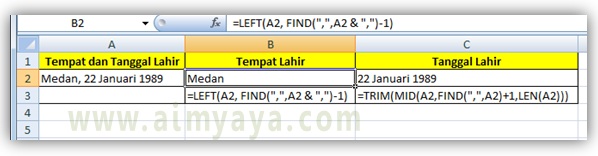 Pengambilan Angka Tengah
Pengambilan Angka Tengah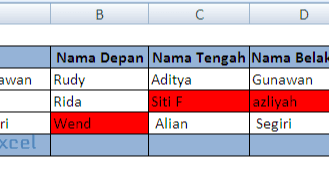 Pengambilan Nama Depan dan Nama Belakang
Pengambilan Nama Depan dan Nama Belakang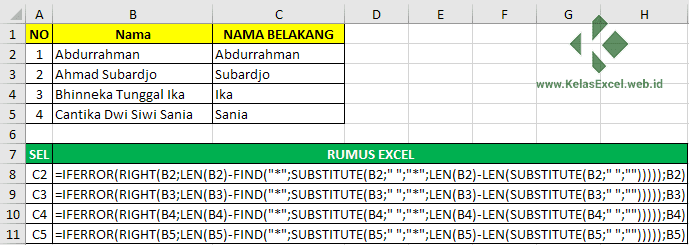 Pemisahan Nama Depan, Tengah, dan Belakang
Pemisahan Nama Depan, Tengah, dan Belakang